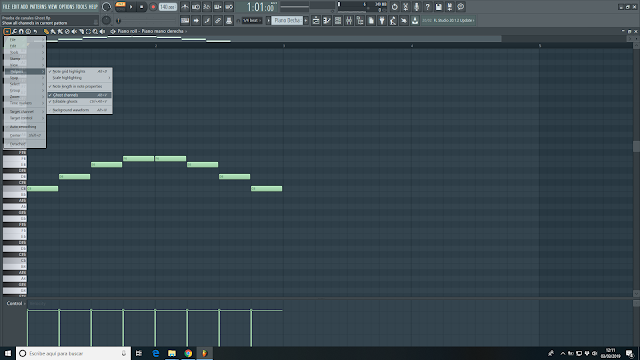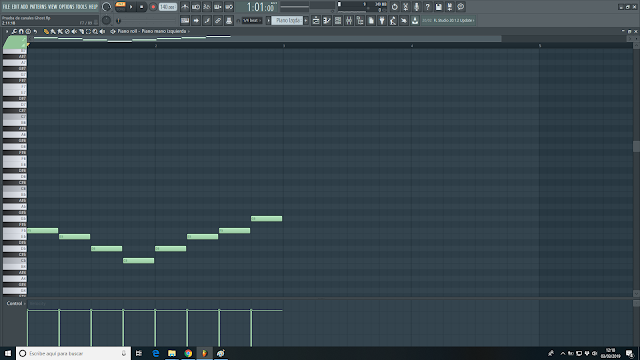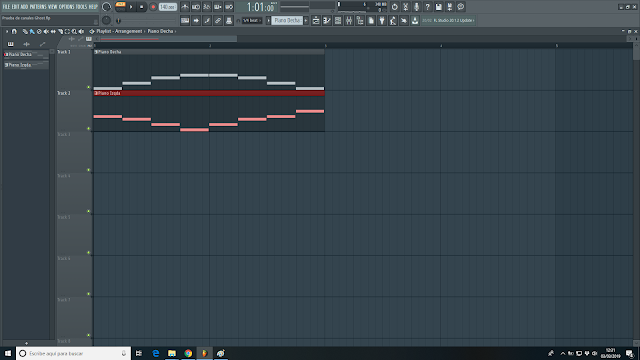Tecla atajo (F7)
En el Piano Roll usaremos la Tool bar como herramienta principal que se ve en el punto: Común a Piano Roll y Playlist.
Lo particular de este apartado es lo siguiente:
- Pintando las notas a mano con el ratón, habiendo seleccionado el lápiz de la Tool Bar.
- Con el teclado virtual. Para ello debes pinchar en el botón "Pisada, (Step editing)" del Snap Panel y en el botón "manita" del Shortcut Panel 1.
- Con un teclado o instrumento MIDI externo.
- Introducción de notas desde teclado paso a paso
La edición por pasos es un modo útil para ingresar melodías nota por nota utilizando tu teclado controlador, o el teclado del ordenador si está habilitada la opción "Teclado de escritura en el piano".
Habilitar edición de pasos: accede al botón de grabación por pasos desde la barra de herramientas (icono de un pie) o el menú de opciones. En el secuenciador por pasos, selecciona el canal que deseas editar por pasos. No es necesario presionar Grabar para iniciar el paso de entrada.
Ingresa notas: Cada vez que presionas una tecla de nota en el teclado de tu controlador, se agrega una nueva nota al teclado. La posición del cursor avanza al siguiente paso automáticamente. La longitud de la nota es igual al tamaño de ajuste en el Snap Panel. 'Línea' es útil ya que el nivel de zoom del Piano Roll controla la duración de la nota.
Paso atrás: usa la tecla numérica "/" (barra diagonal) del teclado numérico del ordenador. Agrega una nota en una posición ya llena y borra el paso anterior.
Saltar hacia adelante: usa la tecla "*" (tecla de estrella) del teclado numérico del ordenador para saltar al siguiente paso. Haz esto para dejar espacios vacíos entre las notas. Si tienee un 'pedal de sostenido', púlsalo para 'saltar pasos'.
Aumentar la duración de la nota: manten presionada una nota en el teclado y presiona el atajo de posición de avance (*) dos o más veces, luego suelta la tecla MIDI.
Por último, deselecciona la entrada de paso
Ingresa notas: Cada vez que presionas una tecla de nota en el teclado de tu controlador, se agrega una nueva nota al teclado. La posición del cursor avanza al siguiente paso automáticamente. La longitud de la nota es igual al tamaño de ajuste en el Snap Panel. 'Línea' es útil ya que el nivel de zoom del Piano Roll controla la duración de la nota.
Paso atrás: usa la tecla numérica "/" (barra diagonal) del teclado numérico del ordenador. Agrega una nota en una posición ya llena y borra el paso anterior.
Saltar hacia adelante: usa la tecla "*" (tecla de estrella) del teclado numérico del ordenador para saltar al siguiente paso. Haz esto para dejar espacios vacíos entre las notas. Si tienee un 'pedal de sostenido', púlsalo para 'saltar pasos'.
Aumentar la duración de la nota: manten presionada una nota en el teclado y presiona el atajo de posición de avance (*) dos o más veces, luego suelta la tecla MIDI.
Por último, deselecciona la entrada de paso
- Para una sola nota: Pinchando con el botón izquierdo y moviendo el ratón.
- Para un Grupo de notas: Seleccionas varias notas formando un grupo: CTRL+Botón izqdo de ratón y seleccionas el rectángulo que rodea a las notas que quieres seleccionar.
- Una vez seleccionadas puedes hacer las siguientes acciones con el Grupo:
- copiarlas y pegarlas en otro lado (CTRL+C) y (CTRL+V), en el mismo patrón o en otro.
- crear un bloque idéntico para moverlo a otro sitio deslizando el ratón. Para ello: (SHIFT+Botón izqdo) en cualquiera de las notas del Grupo -> deslizar hacia la derecha -> aparece un nuevo Grupo idéntico -> sigues apretando el botón izquierdo y mueves el ratón en cualquier dirección hasta colocar el grupo en el nuevo lugar que quieras.
- En el teclado del piano: Opciones de Piano roll (Main menu) -> View -> Key labels -> elegir formato del piano. Si eliges All notes puedes ver escritas todas las notas en el teclado
- En el grid: Si aumentas el zoom vertical ves el nombre de cada nota. Para ello debes pinchar la rayita horizontal (Vertical zoom) que hay en la parte superior derecha, y mover el ratón verticalmente hasta que aparezcan en el propio rectángulo de la nota.
En el Editor target pinchas Control y eliges Velocity.
- Velocity: es la fuerza con la que se presiona una nota en el teclado. Para cambiarla se pincha la nota y se mueve la rueda del ratón verticalmente.
Te permite ver las notas de otros canales dentro del mismo Patrón (Pattern).
Veamos cómo activarlos y usarlos con un ejemplo:
- Define un canal (C1) en Channel Rack (CR), por ejemplo, Piano mano derecha
- Además, crea un Pattern llamado Piano derecha
- Define otro canal (C2) en CR, por ejemplo, Piano mano izquierda
- Además, crea un Pattern llamado Piano izquierda
En el Piano Roll del C1 escribe algunas notas de prueba y activa los Ghost channels en el menú.
Observa que el Pattern Panel (PP)= Piano Decha y Tool Bar (TB)=Piano mano derecha
En el Piano Roll del C2 escribe algunas notas de prueba.
En la Playlist puedes ver los dos canales independientes con sus notas
Ahora en el Piano Roll del C1
Dejas el PP=Piano Decha y en TB pones Piano mano izquierda
Puedes apreciar que en ese momento las notas del C1 se ponen fantasmas (transparentes)
Entonces, copias las notas que has escrito en el C2
Ahora, si pones PP y TB al contrario, es decir:
PP=Piano izqda
TB= Piano mano derecha
Entonces verás que son las notas de la mano izquierda (C2) las que se ven fantasmas (transparentes)
Y en la Playlist, ahora el C1 contiene las notas de la mano izquierda y de la mano izquierda, mientras que sigue existiendo la mano izquierda independiente también.
- Crear grupos de notas que se tomarán como un acorde a partir de ese momento.
- Para cualquier grupo de notas seleccionado, en Main Menu -> Group (SHIFT+ G)/ Ungroup (ALT+G).